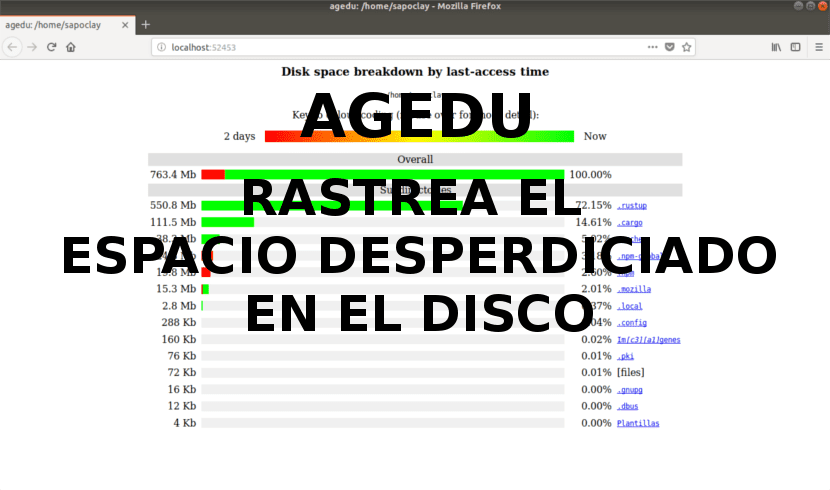
No próximo artigo, daremos uma olhada no Agedu. Suponha que estejamos ficando sem espaço em disco e desejamos liberar parte desse espaço. Nós sempre escolheremos procure algo que seja um desperdício de espaço para excluí-lo ou movê-lo para outro meio de armazenamento. Gnu / Linux fornece o comando du, que verifica todo o disco e nos mostra quais diretórios contêm uma grande quantidade de dados. Mas não mostra tantos detalhes quanto o Agedu.
Trata-se de um utilitário gratuito e de código aberto (muito semelhante ao comando du) Isso nos ajudará, administradores de sistema, a rastrear o espaço em disco desperdiçado usado por arquivos antigos e, assim, ser capaz de excluí-los para espaço livre. O programa executa uma varredura completa e produz relatórios que mostram a quantidade de espaço em disco usado por cada diretório e subdiretório.
De um modo geral, este é um programa que basicamente executa o mesmo tipo de varredura de disco que du, mas também registra os últimos tempos de acesso de tudo que você digitaliza. Em seguida, você cria um índice que permite gerar e exibir relatórios com eficiência. Este relatório nos dará um resumo dos resultados de cada pasta.
Características gerais do Agedu
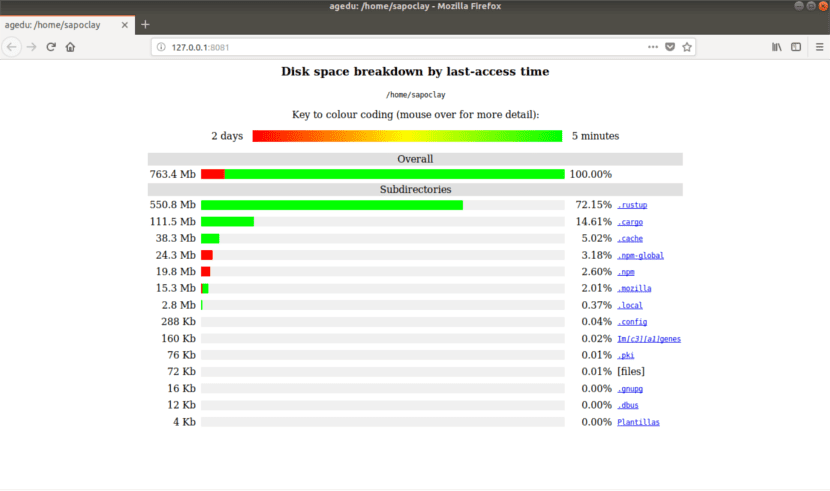
- Crea relatórios gráficos.
- Produz saída de dados em formato HTML.
- Gera Relatórios HTML com hiperlinks para outros diretórios para navegação e relatórios mais fáceis.
- Oferece mais opções configuráveis.
Como instalar o Agedu no Ubuntu
No Debian / Ubuntu, Agedu é disponível para instalar a partir de repositórios do sistema predefinição. Para fazer isso, usaremos o seguinte comando no terminal (Ctrl + Alt + T):
sudo apt install agedu
Rastreie o espaço desperdiçado em uma pasta usando o Agedu
O seguinte comando fará um verificação completa do diretório / home / sapoclay e seus subdiretórios. Com os resultados, você criará um arquivo de índice especial que contém sua estrutura de dados.
agedu -s /home/sapoclay/
Este comando produzirá uma saída como a seguinte:

A seguir, vamos escrever o seguinte comando para consultar o arquivo de índice criado recentemente:
agedu -w

Agora vamos escrever a URL em qualquer navegador da web. A tela que o navegador nos mostrará será a representação gráfica da utilização do disco de / home / sapoclay juntamente com seus subdiretórios, utilizando várias cores para mostrar a diferença entre os dados em desuso e os que foram acessados recentemente.
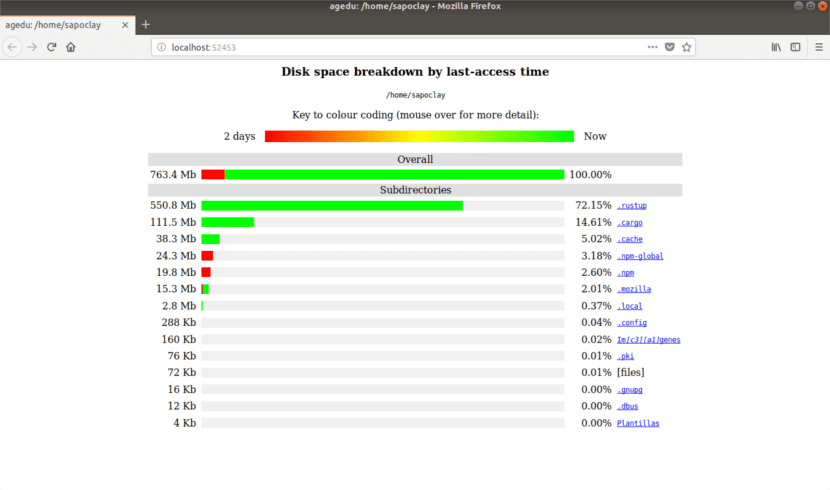
Podemos clicar em qualquer subdiretório para ver seus relatórios.
Defina uma porta diferente para Agedu
Para criar e definir uma série de porto personalizado para a Agedu, só teremos que lançar o programa da seguinte forma:
agedu -w --address 127.0.0.1:8081
Adicionar senha aos dados resultantes
Nós poderemos habilitar proteção de senha para Agedu usando o seguinte comando:

agedu -w --address 127.0.0.1:8081 --auth basic
Quando abrimos o URL indicado, veremos algo como o seguinte no navegador:
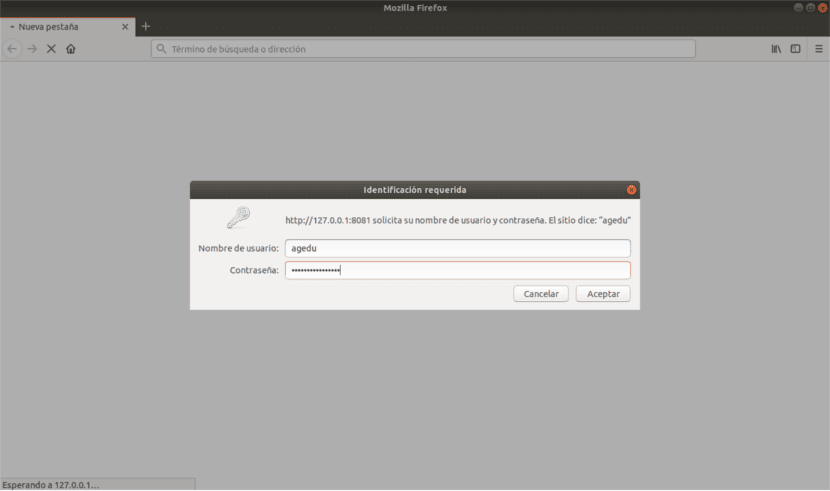
Veja o relatório de resultados no terminal
Teremos a possibilidade de acessar relatórios Agedu usando o modo terminal. Para isso, só teremos que escrever:
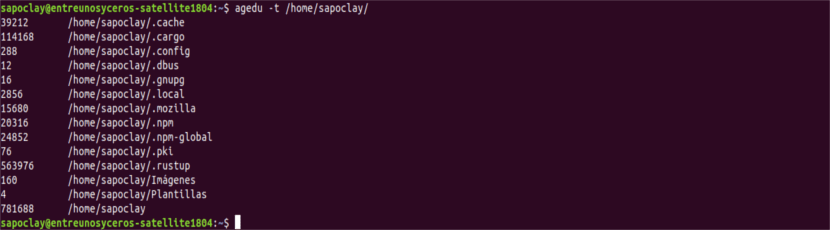
agedu -t /home/sapoclay
Veremos um resultado semelhante ao que o comando du nos ofereceria.
Caso quiséssemos ver os arquivos antigos que não são acessados há muito tempo. Por exemplo, para ver apenas arquivos antigos que não foram acessados nos últimos 12 meses ou mais, vamos escrever:
agedu -t /home/sapoclay -a 12m
Veja quanto espaço os arquivos de um formato específico ocupam
Seremos capazes veja quanto espaço em disco os arquivos MP3 ocupam (por exemplo) usando o seguinte comando:
agedu -s . --exclude '*' --include '*.mp3'
Quando terminar, para veja os relatórios vamos executar o seguinte comando:
agedu -w
Remova o índice Agedu
Se precisarmos remover o arquivo de índice do Ageu, primeiro veremos o tamanho do arquivo de índice com o seguinte comando:
ls agedu.dat -lh
Nós continuamos deletando o arquivo de índice. Vamos simplesmente escrever:
agedu -R
Mais informações
Para obter mais informações sobre as opções e o uso do comando agedu, podemos usar o páginas de manual o visite a pagina web por Agedu.
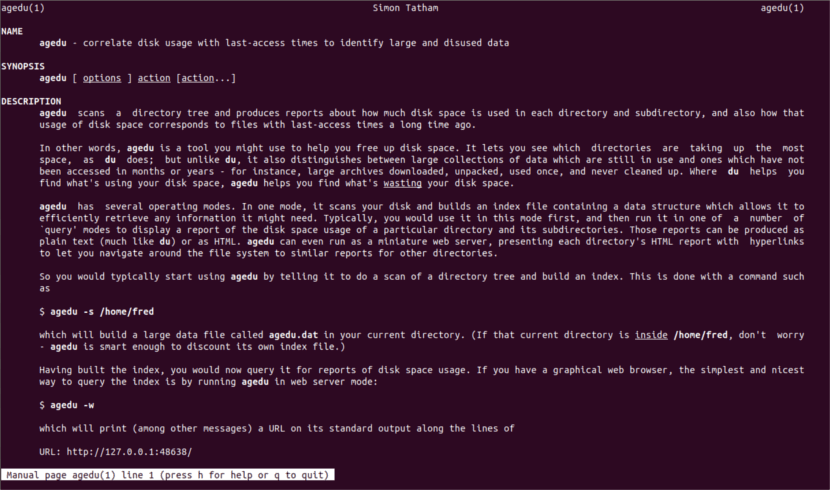
man agedu
Ainda sem patch para o erro da bios que causou canônico não causou danos e nos deixou no esquecimento